OST (Offline Storage Table) ist eine Outlook-Datendatei, die eine Offline-Kopie Ihrer Postfächer wie E-Mails, Anhänge, Kontakte, Kalender, Aufgaben, Notizen usw. speichert. Die Größe der OST-Datei kann mit der Zeit erheblich ansteigen, wenn Sie E-Mails senden und empfangen, was ein Problem darstellen kann, da eine übergroße OST-Datei zu folgenden Problemen führen kann,
- Beeinträchtigung der Outlook-Leistung
- Fehler beim Senden/Empfangen von E-Mails
- Outlook antwortet nicht
- Fehler bei der Synchronisierung
Standardmäßig wird die OST-Datei in einem anderen Ordner als dem Installationsverzeichnis gespeichert. Sie können zwar den Speicherort der Outlook-OST-Datei auf ein anderes Laufwerk oder einen anderen Ordner ändern, aber wenn die OST-Datei größer wird, lassen sich die durch eine übergroße OST-Datei verursachten Probleme damit nicht lösen.
Daher ist es wichtig, die OST-Datei regelmäßig zu komprimieren, um ihre Größe zu reduzieren und zu kontrollieren. Das spart nicht nur Speicherplatz, sondern hilft Ihnen auch, die Outlook-Leistung zu verbessern und Synchronisierungsfehler zu beheben.
Methoden zum Komprimieren von OST-Dateien
Im Folgenden finden Sie einige Methoden, die Sie anwenden können, um die Outlook OST-Datei zu komprimieren.
Methode 1: Verwenden Sie die Option “Jetzt kompaktieren” in Outlook
Standardmäßig komprimiert Outlook die OST-Datei, sobald der “ungenutzte Speicherplatz” (White Space) 20 % der Dateigröße erreicht. Sie können jedoch auch die integrierte Option verwenden, um die OST-Datei manuell zu komprimieren. Es hilft Benutzern, die übergroße oder große OST-Datei zu komprimieren und reduziert die Gesamtgröße der OST-Datei, indem es die gelöschten Einträge dauerhaft aus der Datei entfernt.
HINWEIS: Verwenden Sie diese Option, nachdem Sie die Elemente aus dem Ordner “Gelöschte Objekte” gelöscht haben. Überprüfen Sie auch den Ordner “Gelöschte Objekte” und stellen Sie alle wichtigen E-Mails wieder her, die Sie benötigen oder versehentlich gelöscht haben. Nachdem Sie die OST-Datei komprimiert haben, können Sie die gelöschten E-Mails nicht wiederherstellen.
Die Schritte sind wie folgt,
- Navigieren Sie zu Datei > Kontoeinstellungen > Kontoeinstellungen
- Klicken Sie auf die Registerkarte Datendateien und wählen Sie die OST-Datendatei aus, die Sie komprimieren möchten.
- Klicken Sie dann auf Einstellungen > Erweitert > Outlook Datendatei-Einstellungen…
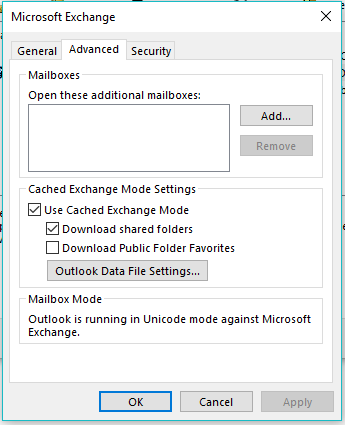 Outlook-Datendatei-Einstellungen
Outlook-Datendatei-Einstellungen
- Klicken Sie auf die Schaltfläche Jetzt kompaktieren und dann auf OK
Dies komprimiert die OST-Datei und kann die Größe der OST-Datei verringern.
Methode 2: Verwenden Sie die Option “Postfachbereinigung” in Outlook
Um OST zu komprimieren, können Sie auch Ihr Outlook-Postfach aufräumen. Bei dieser Methode müssen Sie jedoch ältere E-Mails löschen. Die Schritte sind wie folgt,
- Gehen Sie zu Datei > Info und wählen Sie neben der Option Mailboxbereinigung die Option Bereinigungstools
- Wählen Sie die Option Postfachbereinigung… aus der Dropdown-Liste
- Klicken Sie im Dialogfeld “Postfachbereinigung” auf die Schaltfläche “Postfachgröße anzeigen...”, um die Größe Ihres Postfachs anzuzeigen, d. h. die lokale OST-Größe und die Postfachgröße auf dem Server.
- Um die OST-Datei zu komprimieren, wählen Sie eine der angegebenen Optionen,
- Elemente suchen, die älter sind als: Zum Suchen und Löschen von E-Mails, die älter als eine bestimmte Anzahl von Tagen sind und die Sie nicht mehr benötigen.
- Objekte suchen, die größer sind als: Zum Suchen und Löschen von E-Mails, die größer als eine bestimmte Größe sind.
- Alternativ können Sie den Ordner ‘Gelöschte Objekte leeren‘, ‘Größe der gelöschten Objekte anzeigen‘, ‘Größe der Konflikte anzeigen‘ oder ‘Konflikte leeren‘, um die OST-Datei zu komprimieren
Wenn Sie OST komprimieren möchten, ohne ältere E-Mails zu löschen, folgen Sie der nächsten Methode.
Methode 3: Verschieben von E-Mails von OST nach PST oder Archivordner
Sie können OST komprimieren und ältere E-Mails behalten, indem Sie die E-Mails in eine lokale PST-Datei oder einen persönlichen Ordner exportieren. Auf diese Weise können Sie die OST-Größe erheblich reduzieren, ohne eine einzige E-Mail zu löschen. Die Schritte sind wie folgt,
- In Outlook 2013,
- Navigieren Sie zu Datei > Bereinigungswerkzeuge > Archiv
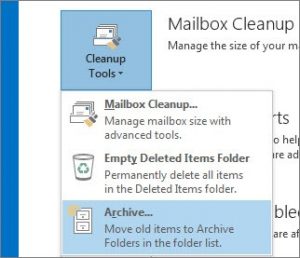 Navigieren Sie zu Datei
Navigieren Sie zu Datei
- In Outlook 2016 oder 2019,
- Navigieren Sie zu Datei > Info > Extras > Alte Elemente bereinigen
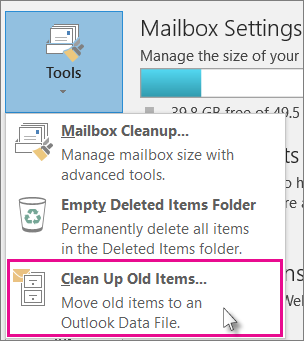 alte Gegenstände aufräumen
alte Gegenstände aufräumen
- Wählen Sie dann die Option “Diesen Ordner und alle Unterordner archivieren”.
- Wählen Sie einen E-Mail-Ordner aus der Liste für das Archiv
- Wählen Sie dann das Datum in der Option “Artikel archivieren älter als:“.
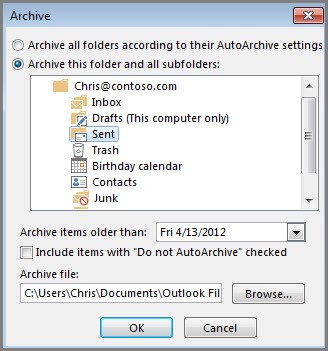 Archivierung
Archivierung
- Klicken Sie auf Durchsuchen, um einen Speicherort auszuwählen, und klicken Sie dann auf OK.
Dabei wird eine PST-Datei am ausgewählten Ort und ein Ordner in Ihrem Outlook-Profil erstellt. Die in diesem Ordner gespeicherten Daten werden jedoch lokal gespeichert und nicht mit Ihrem Postfach synchronisiert.
Profi-Tipp: Sie können auch einen neuen Ordner erstellen und alle E-Mails mit großen Anhängen in diesen Ordner verschieben. Führen Sie dann die oben genannten Schritte aus, um diesen Ordner zu archivieren. Nach der Archivierung können Sie den alten Ordner oder die E-Mails aus Ihrem Outlook-Profil (OST) löschen, wodurch Sie die Größe der OST-Datei verringern und gleichzeitig die großen E-Mail-Elemente behalten können.
Außerdem können Sie jetzt mehr Elemente manuell in den Archivordner verschieben (Drag ‘n’ Drop) und die Größe der OST-Datei kontrollieren.
ACHTUNG: Wenn Sie einem Archivordner mehr Objekte oder große E-Mails hinzufügen, wächst die Größe des Ordners und damit auch die Größe der PST-Datei, in der der Archivordner gespeichert ist. Dies kann zu einer Beschädigung der PST-Datei führen, da sie immer größer wird.
Um eine PST-Beschädigung zu verhindern und die OST-Datei zu komprimieren, während alle E-Mails intakt bleiben, können Sie Stellar Converter for OST Technician verwenden. Die Software konvertiert die Mailbox-Elemente in der OST-Datei in PST und bietet zwei erweiterte Optionen,
- Compact und Save PST: Die Software bietet eine Option, um die neuen PST-Dateien zu komprimieren und hilft, die Größe von neuen PST auf der Festplatte erworben zu verringern, wodurch PST-Dateien vor Korruption. Außerdem bietet die Software die Möglichkeit, E-Mail-Anhänge aus der konvertierten PST-Datei in einen separaten Ordner zu extrahieren. Dadurch wird die Größe der PST-Datei auf einige MB (oder GB) reduziert und alle Anhänge werden verknüpft. So können Sie die PST-Datei in Outlook öffnen und auf alle verknüpften Anhänge zugreifen.
- PST aufteilen und speichern: Sie können die neue PST-Datei nach Mail-IDs, Datum und Größe aufteilen. Mit dieser Option können Sie eine große PST-Datei aufteilen, indem Sie eine bestimmte Größe festlegen, z. B. 1 GB, 2 GB usw.
Außerdem konvertiert Stellar Converter for OST die OST-Datei in PST mit 100% Präzision und Integrität. Außerdem können Sie die konvertierte OST-Datei in anderen Formaten wie PDF, HTML, RTF, EML und MSG speichern. Sie können die OST-Postfachelemente auch in ein Postfach in Live Exchange, Office 365 oder ein bestehendes Outlook-Profil auf Ihrem System exportieren.
Die Software hilft Ihnen auch, OST-Dateien in PST zu konvertieren, wenn Outlook unzugänglich wird, Ihr Profil gelöscht oder vom Server deaktiviert wird. Es hilft Ihnen bei der Konvertierung und Migration solcher verwaisten OST-Dateien in ein beliebiges Outlook- oder Exchange-Konto.
Schlussfolgerung
Eine große OST-Datei kann zu Problemen und Fehlern in MS Outlook führen. Indem Sie die OST-Datei komprimieren, können Sie diese Outlook-Fehler verhindern und die Outlook-Leistung erheblich steigern. In diesem Leitfaden haben wir Methoden zum Komprimieren der OST-Datei mit Hilfe von Outlook-Optionen und einer fortschrittlichen OST-zu-PST-Konverter-Software besprochen. Die Software konvertiert unzugängliche OST-Datei in PST und teilt die PST-Datei, um die Dateigröße unter den empfohlenen Grenzen zu halten. Es bietet auch eine erweiterte Option zum Speichern von E-Mails und Anhängen in einem separaten Ordner, die hilft, OST kompakt und reduzieren exportiert PST Größe. Sie können die kostenlose Demoversion herunterladen und sie selbst ausprobieren.
Was this article helpful?